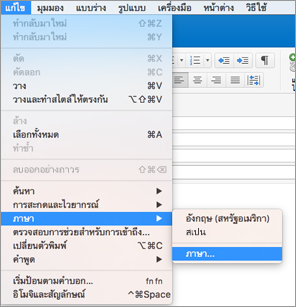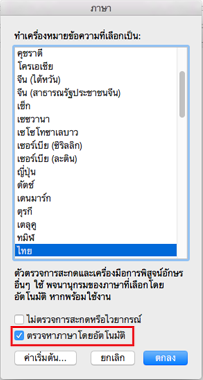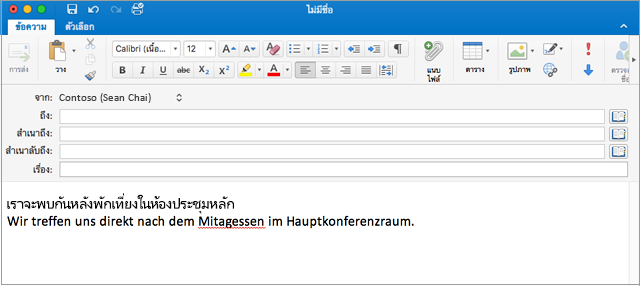คุณมักจะรวมการแปลหลายรายการในข้อความอีเมลเดียวหรือไม่ หากเป็นเช่นนั้นการประหยัดเวลาที่ดีคือการ Outlook for Mac ตรวจหาและตรวจสอบการสะกดคําแปลเหล่านั้นให้คุณโดยอัตโนมัติ
กระบวนการมีสองขั้นตอน ก่อนอื่น ให้เลือกภาษาที่คุณใช้บ่อยที่สุด ถัดไป เขียนข้อความของคุณ
เลือกภาษาที่คุณต้องการ
-
บน Mac ให้เลือก การกําหนดลักษณะของระบบ (
-
ภายใต้ ภาษาที่ต้องการ เลือก +
-
เลือกภาษาที่คุณวางแผนที่จะใช้ > เพิ่ม
-
เลือกภาษาหลัก
-
ทำซ้ำสำหรับแต่ละภาษา
เขียนข้อความอีเมลของคุณ
-
ถ้า Outlook เปิดอยู่ ให้ออกจากระบบและเริ่มการทำงานอีกครั้งเพื่อให้การเพิ่มภาษาเรียบร้อย
-
เปิดข้อความอีเมลใหม่ วางเคอร์เซอร์ในเนื้อหาของข้อความ และเลือก แก้ไข > ภาษา > ภาษา
-
เลือก ตรวจหาภาษาโดยอัตโนมัติ > ตกลง Outlook จะจําการตั้งค่านี้เพื่อให้คุณไม่จําเป็นต้องตั้งค่าอีกครั้ง
-
พิมพ์ข้อความของคุณในแต่ละภาษา Outlook จะตรวจสอบโดยอัตโนมัติเมื่อคุณไปและทําเครื่องหมายการสะกดผิดด้วยเส้นสีแดง
เคล็ดลับ: การตรวจหาภาษาจะทํางานได้กับประโยคแบบเต็มเท่านั้น ตรวจสอบให้แน่ใจว่าได้จบประโยคของคุณด้วยเครื่องหมายวรรคตอนเพื่อทริกเกอร์การตรวจหาภาษา
-
กด Ctrl + คลิก เพื่อเลือกจากรายการคำแนะนำสำหรับคำที่สะกดผิด
ดูเพิ่มเติม
ตรวจการสะกดและไวยากรณ์ในภาษาอื่น